
КАТЕГОРИИ:
Архитектура-(3434)Астрономия-(809)Биология-(7483)Биотехнологии-(1457)Военное дело-(14632)Высокие технологии-(1363)География-(913)Геология-(1438)Государство-(451)Демография-(1065)Дом-(47672)Журналистика и СМИ-(912)Изобретательство-(14524)Иностранные языки-(4268)Информатика-(17799)Искусство-(1338)История-(13644)Компьютеры-(11121)Косметика-(55)Кулинария-(373)Культура-(8427)Лингвистика-(374)Литература-(1642)Маркетинг-(23702)Математика-(16968)Машиностроение-(1700)Медицина-(12668)Менеджмент-(24684)Механика-(15423)Науковедение-(506)Образование-(11852)Охрана труда-(3308)Педагогика-(5571)Полиграфия-(1312)Политика-(7869)Право-(5454)Приборостроение-(1369)Программирование-(2801)Производство-(97182)Промышленность-(8706)Психология-(18388)Религия-(3217)Связь-(10668)Сельское хозяйство-(299)Социология-(6455)Спорт-(42831)Строительство-(4793)Торговля-(5050)Транспорт-(2929)Туризм-(1568)Физика-(3942)Философия-(17015)Финансы-(26596)Химия-(22929)Экология-(12095)Экономика-(9961)Электроника-(8441)Электротехника-(4623)Энергетика-(12629)Юриспруденция-(1492)Ядерная техника-(1748)
Основні інструменти Adobe Photoshop
|
|
|
|
Зміна розмірів зображення та полотна
Розміри зображення змінюють командою “ИЗОБРАЖЕНИЕ” > “РАЗМЕР ИЗОБРАЖЕНИЯ” (Image > Image Size).
З’явиться діалогове вікно РАЗМЕР ИЗОБРАЖЕНИЯ (рис. 5) якому поточні розміри зображення подані у пікселях, сантиметрах, точках або колонках.
При зміні зображення розмірів воно зменшується або збільшується, тоді як при зміні розмірів полотна (ХОЛСТу) зображення не міняється, а змінюється простір, у якому будується зображення.
При зменшенні розмірів полотна може статися так, що його розмірів не вистачить для зображення, і тоді про це Adobe Photoshop зробить попередження.
Зміна розмірів полотна виконується командою “ИЗОБРАЖЕНИЕ” > “РАЗМЕР ХОЛСТА” (Image > Canvas Size) (рис. 6).
Для малювання застосовують інструменти:
- “КАРАНДАШ” — малювання ліній різної товщини;
- “КИСТЬ” — при малюванні края лінії плавно розчиняються;
- “АЭРОГРАФ” — м’якіший за “KИСТЬ”, розпилює фарбу по краях;
- “КИСТЬ ПРЕДЫДУЩЕГО СОСТОЯНИЯ”;
- “КОП.ШТАМП”, “УЗОРЧ.ШТАМП”;
- “ЛАСТИК”, “ФОНОВИЙ ЛАСТИК”, “ВОЛШЕБНЫЙ ЛАСТИК”;
- “ПОДТЕК”, “РЕЗКОСТЬ”, “ЗАТЕМНИТЬ”; Інструменти ОСВЕТЛЕНИЕ”;
- “ОЖОГ”, “ГУБКА”.
Кожен інструмент малювання має власну панель (див. рис.2), де можна змінювати їх параметри.
Кольори переднього та заднього плану. Інструменти малювання малюють встановленим на панелі інструментів основним кольором. Він показаний на панелі інструментів у вигляді верхнього з двох кольорових квадратів. Цей колір використовують інструменти малювання “КАРАНДАШ”, “КИСТЬ”, “АЭРОГРАФ”. Колір фону використовує інструмент “ЛАСТИК”.
Клік по кнопці обміну кольорів основного та фону (рис. 8) міняє квадрати місцями. Якщо клікнути лівою кнопкою миши по одному з цих двох квадратів, з’явиться діалогове окно “ПИПЕТКА” (рис. 9). Це вікно має кольорове поле для вибору кольору, поруч з ним розташована кольорова палітра у вигляді стовпчика з візиром для вибору кольору, а також зразок стану кольору, вибраного в даний момент.
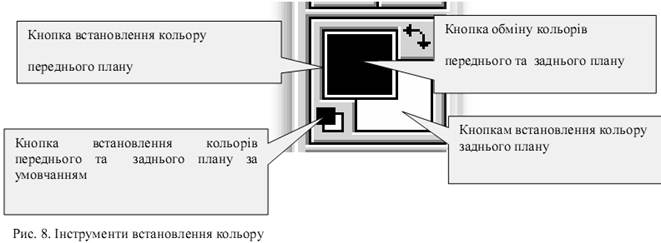
Для точного значення кольору можна використовувати цифрові індикатори праворуч від палітри. Вони вказують складові частини обраного кольору.
Часто є потреба вибрати колір, який вже є на зображенні. Для цього використовується інструмент “ПИПЕТКА” (рис. 3), яким слід клікнути у точці зображення, яка має потрібний колір.
Кольорові режими та моделі. Photoshop працює з різними моделями кольорів. Модель – це засіб опису кольору. Основні кольорові моделі:
- RGB (red, green, blue) — червоний, жовтий, синій. Використовується для відображення кольору на екрані монітора;
- CMYK (cyan, magenta, yellow, black) — блакитний, пурпурний, жовтий, чорний.
Використовується при друці, кольори визначаються за вмістом в них блакитного, пурпурного, жовтого та чорного кольорів — це чотири головних кольори чорнил, що застосовуються в прінтерах;
- HSB (hue, saturation, brightness) — кольоровий тон, насиченість, яскравість.
При роботі із зображенням у Photoshop використовується режим RGB, для друкування зображення його слід перевести в режим CMYK.
|
|
|
|
|
Дата добавления: 2014-01-20; Просмотров: 1049; Нарушение авторских прав?; Мы поможем в написании вашей работы!